Skapa en webshop från grunden
Gå från idé till att starta din webshop i sju steg
Vill du skapa en webshop för din nya idé eller för att expandera din fysiska butik? Med en webshop kan du vara tillgänglig för dina kunder dygnet runt och hitta nya kunder online. Om du inte redan har en webshop är det enkelt att snabbt komma igång. I denna artikel ska vi hjälpa dig skapa din egen webshop från grunden och göra den redo för framgång.
Skapa din webshop
Starta din e-handel snabbt och enkelt. Sälj dina produkter och tjänster online.
Börja nu- Enkel produkt- och säljhantering
- Säkra betalningsmetoder
- Var online efter några få enkla steg
- Kostnadsfritt SSL-certifikat
- Mobilvänligt
- Support 24/7
Skapa en webshop i 7 steg
Det kan verka skrämmande att skapa en webshop men med några enkla steg kan du gå från idé till webshop snabbare än du tror.
I denna guide kommer vi följa dessa 7 steg:
- Välj webbhotell och köp en domän
- Bygg webshoppen
- Aktivera betalningslösningar
- Konfigurera fraktalternativ
- Lägg till extra funktioner
- Integrera externa tjänster
- Lansera webbplatsen
1. Välj webbhotell och domän
Innan du kommer igång med produkter, tjänster och priser behöver du få koll på grunderna. Det inkluderar hosting och en domän för din hemsida. Med det på plats kan du komma ut online.
Här är grunderna som du behöver lösa innan du går vidare:
- Köp hosting för din hemsida
- Köp ett domännamn
- Välj ett hemsideprogram och en mjukvara för din webshop
Med one.com kan du fixa alla tre punkter på en gång. Med det sagt ska vi berätta vad alla tre punkter betyder innan vi går vidare.
Köp hosting
Det är viktigt att du väljer rätt hosting-leverantör när du startar din webshop. Vilken hosting du väljer kan påverka din webshops prestanda, säkerhet och tillgänglighet.
Din hosting-leverantör håller din data, dina filer och dina kunduppgifter säkra och ser till att de alltid är snabbt tillgängliga. För dig som butiksägare är det också viktigt att lägga märke till vilken typ av support din leverantör erbjuder samt hur den passar med den budget och den trafik du förväntar dig. Av integritet- och prestandaskäl kan det också vara viktigt att veta var i världen din webbhosting finns. En server i Norden presterar generellt bättre för svenska kunder än en server i USA. Om din data lagras utanför EU kan du också stöta på juridiska problem.
Domännamn
Ditt domännamn är den del av adressen till din webshop som kommer efter ”www”. Din domän är platsen där dina kunder hittar dig. Det är ditt namn till omvärlden och är därför en viktig del av din marknadsföring.
För att du ska kunna använda en domän måste du köpa den. Det gör du enklast genom att använda en domänsök. Där kan du välja mellan hundratals toppdomäner såsom .se, .store eller .shop. Du kan också välja en domän som passar din bransch. Om du ska sälja barnkläder kan du välja .baby och om du startar en designstudio kan du använda .design.
Välj ett hemsideprogram
För att bygga din hemsida och din webshop behöver du ett hemsideprogram. Det program du väljer bör passa de långsiktiga planer du har för din webshop eftersom det kan vara krävande att byta plattform i efterhand. Vilket verktyg du väljer beror på om du vill skapa en hemsida som är enkel att administrera eller en hemsida som har många och avancerade funktioner.
När du väljer mjukvara behöver du hitta ett paket som passar dig. Paketen kan variera i hur stora butiker du kan ha med olika antal produkter och olika funktionalitet.
När du väljer ett paket hos one.com kommer du automatiskt kunna välja domännamn och oberoende på vilket paket du väljer kan du alltid välja att lägga till en webshop till din hemsida.
Skapa din webshop
Starta din e-handel snabbt och enkelt. Sälj dina produkter och tjänster online.
Börja nu- Enkel produkt- och säljhantering
- Säkra betalningsmetoder
- Var online efter några få enkla steg
- Kostnadsfritt SSL-certifikat
- Mobilvänligt
- Support 24/7
Hur mycket kostar det att starta en webshop?
Hur mycket det kostar att starta en webshop varierar på hur stor butik du vill ha och vilka funktioner du vill använda. Om du använder ett förinstallerat tema och bara säljer ett fåtal produkter kan det bli billigare. Stora företag med många produkter betalar generellt mer för sin webshop än små butiker.
Kan jag bygga en gratis webshop?
Det kan låta lockande att bygga en webshop helt gratis. Även om det är tekniskt möjligt kommer det med ett stort antal begränsningar som kan minska framgångarna för din butik.
Med gratisverktyg för e-handel får du:
- Begränsad funktionalitet och få alternativ för design. Det vara svårt att skapa en webshop som ser unik och professionell ut.
- Du kan tvingas visa varumärket för hemsideprogrammet i din webshop och det kan kosta pengar att ta bort varumärkningen.
- Kostnader kan tillkomma som ändå gör det dyrt. Det kan till exempel finnas höga transaktionsavgifter.
- Otillgänglig support som gör det svårt för dig att lösa problem.
Betalda tjänster för e-handel inkluderar fler verktyg med fler funktioner och möjligheten att göra större anpassningar som gör att du kan skapa en mer professionell webshop. Att betala för en webshop är en investering som kan ge mycket värde tillbaka, såsom:
- Bättre designmöjligheter som kan ge högre försäljning
- Fler eller obegränsat antal produkter
- Kvalitativ kundtjänst
Även om det alltså är möjligt att starta en webshop helt gratis kan investeringen i en betald webshop ge betydligt mer tillbaka. Du kan skapa en bättre upplevelse för dina kunder och öka försäljningen.
2. Bygg webshoppen
Nu när vi har skaffat hosting och en domän är det dags att bygga en webshop och lägga till produkter.
Vi kommer att använda Hemsideprogrammet från one.com för att visa hur processen fungerar. Med vårt verktyg kan du börja lägga till produkter innan du skapar din hemsida.
Lägg till produkter
När du lägger till produkter bör du tänka på det som ett tillfälle att skapa intresse och engagemang. Du lägger inte bara till en produkt i en lista utan har möjlighet att skapa en berättelse kring produkten, visa den med vackra bilder och skapa intresse. Om du låter kreativiteten flöda kan du skapa glädje för dig själv och dina kunder.
Produkter
Nu ska vi lägga till produkter. Det gör vi genom att klicka på Produktlista under Produkter och sedan på Lägg till produkt. Här får du tre alternativ: Presentkort, Fysisk och Digital.
I detta exempel ska vi lägga till en fysisk produkt.
Vi börjar med att lägga till ett Produktnamn. Det kan vara ett kort namn eller en längre och mer beskrivande titel om produkten. När du har bestämt dig för ett namn är det dags att skapa en beskrivning av produkten. Beskrivningen ska inte bara ange tekniska detaljer utan gärna skapa en berättelse om produkten, beskriva vilket behov den fyller och varför kunden borde köpa den.
Strax under fältet för Beskrivning kan du lägga till Ytterligare information. Detta kan vara särskild information som gäller produkten. Produkten kanske är en beställningsvara som har särskilda regler när det gäller retur eller så vill du inkludera information om hur kunden bör ta hand om produkten, rengöra den eller underhålla den. Detta är en perfekt plats för det!
Under Media kan du lägga till bilder. Lägg gärna till flera bilder men se till att alla har samma storlek på både bredd och höjd. Se också till att alla bilder är av hög kvalitet och att de passar med varandra. De bör vara av liknande kvalitet och stil för att passa tillsammans.
Under Prissättning sätter du ordinarie pris för produkten. Om du vill ha rea på produkten kan du klicka i det och skriva in det rea-pris du vill ha.
Om du har ett begränsat antal produkter kan du använda Lager-funktionen när du lägger till en produkt. Du skriver in det antal du har av varan under Lager och kan sedan välja att lägga till ett SKU-nummer som hjälper dig identifiera produkten vid beställning. Du kan också välja Obegränsat om du inte har en begränsning i hur många produkter du kan sälja. Skulle du istället vilja begränsa antalet produkter per beställning kan du också göra det här.
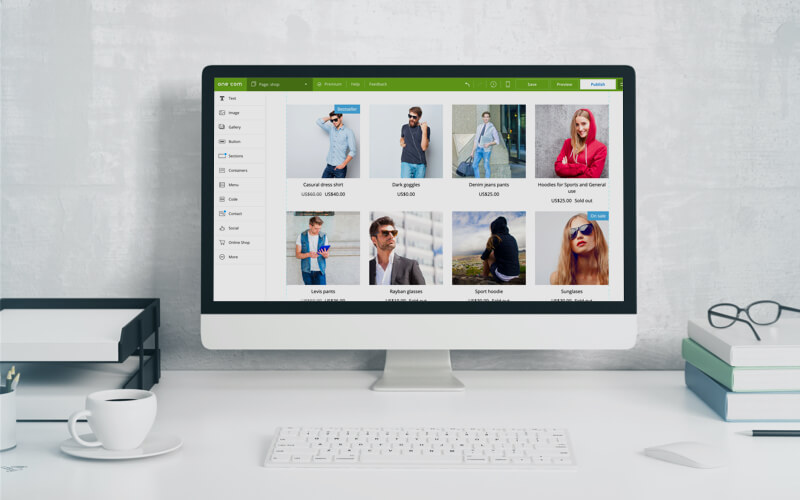
Vidare bör du skriva in produktens vikt, som behövs för att beräkna frakt. Detta är inte ett krav för alla fraktalternativ men om ditt fraktbolag fakturerar baserat på vikt är det viktigt att du anger rätt vikt i detta fält.
Du kan lägga produkter i kategorier för att göra dem enklare att hitta för dig och dina kunder. När du lägger till en produkt i en kategori visas den kategorin i din webshop. När du tar bort den sista produkten ur en kategori försvinner också den kategorin från din hemsida.
Om du har en produkt som säljs i flera versioner kan du använda en funktion kallad Varianter. Här kan du till exempel lägga till olika storlekar, färger och modeller av olika slag. För att lägga till en variant väljer du först vilken typ av variant det är (färg, storlek eller liknande) och skriver sedan vilken färg eller storlek det är.
Sektionen Relaterade produkter låter dig använda taggar för att koppla samman produkter inom och mellan kategorier. Du kan till exempel tagga alla skjortor, alla röda produkter och alla produkter med samma designer. Du kan också välja direkt relaterade produkter. Dessa visas i anslutning till varandra så att kunder kan upptäcka andra produkter medan de besöker produktsidor.
Slutligen kan du lägga till information för sökmotoroptimering. Du kan ge produkten en URL, skriva in en titel för sidan och en metabeskrivning som förklarar vad det är för produkt. Metabeskrivningen bör inkludera de sökord som du tror att dina kunder söker för att hitta din produkt. Varken din URL, titel eller metabeskrivning bör vara för lång. Du kan använda ett onlineverktyg för att hitta en bra längd.
Kategorier
När du la till din första produkt skapade du kanske också din första kategori, även om inte alla produkter behöver läggas i en kategori. Om du har väldigt få produkter i din webshop kan det vara onödigt att använda kategorier. Har du många produkter är kategorier ett bra sätt för dina kunder att upptäcka nya produkter.
Du kan hantera dina kategorier under Produkter och sedan Kategorier. Här kan du välja om en kategori ska vara synlig i din webshop och hur den ska presenteras till sökmotorer. Här kan du göra samma typ av sökmotoroptimering som du gjorde för produkter. Välj en bra URL, en titel och en metabeskrivning som riktar sig mot de sökord som du tror att dina kunder söker efter på sökmotorer såsom Google och Bing.
Kategorier är ett bra sätt att organisera ditt utbud men de är inte satta i sten. Du kan skapa eller ta bort en kategori när som helst, flytta produkter mellan kategorier och tilldela flera kategorier till en produkt. Du kan också visa och redigera alla produkter i viss en kategori under sidan Kategorier. Där kan du ändra vilken ordning produkter visas inom sin kategori.
3. Aktivera betalningslösningar
Vilka betallösningar som du erbjuder kan påverka din försäljning. Kunder som hittar en betallösning som de föredrar tenderar också att slutföra sitt köp. Vilken betallösning som fungerar bäst varierar mellan olika länder. I Sverige kan din webshop till exempel ge bättre resultat om du erbjuder Klarna medan PayPal är större i vissa andra länder.
För att komma igång med betalningar går du till Inställningar och Betalning. Där hittar du olika betallösningar som du kan aktivera. Med Stripe kan du erbjuda många olika betallösningar och du kan sannolikt hitta en eller flera tjänster som passar bra för dina kunder. Du kan även aktivera PayPal eller till och med erbjuda manuella överföringar. Välj den metod som du tror passar bäst för dina kunder. Här är lite mer information om de tre betalalternativen:
Stripe
Stripe är den betallösning som främst används för betalkort av olika slag. Det kan vara både kontokort och kreditkort. Med Stripe får du också möjlighet att ta betalt via Klarna och mobila betallösningar såsom Google Pay och Apple Pay. Detta kan vara särskilt viktigt om din webshop har användare som i stor utsträckning shopar från mobilen.
PayPal
Även PayPal accepterar konto- och kreditkort och föredras av vissa användare. Det brukar vara ett särskilt bra alternativ för internationella kunder eftersom PayPal har en stark position i andra länder och eftersom de erbjuder bra skydd för kunden mot bedrägliga webshopar. Även om du aldrig skulle orsaka problem för dina kunder kan PayPal ge internationella köpare en trygghet som gör dem mer benägna att genomföra sina köp.
Manuell betalning
Om du vill skapa egna fakturor eller på något annat sätt göra manuella betalningar finns det ett alternativ för det. Du kan skriva in information som visas innan köp, information som dyker upp när kunden har genomfört ett köp och betalningsinformation som skickas ut som instruktioner i orderbekräftelsen.
4. Konfigurera fraktalternativ
När du driver en webshop är det viktigt att ha rätt information om både frakt och skatter. Det kan ha stor påverkan på både dina kunder och på dig själv.
I detta steg kommer vi att visa hur du kan fylla i information om frakt och moms på ett sätt som anpassas efter vilka produkter dina kunder köper och var kunderna bor.
Leveransalternativ
Det är viktigt att möta dina kunders behov när det gäller leverans. Vissa vill ha leverans till dörren medan andra hellre vill åka till ett lager eller en butik för att hämta varan. Hur du väljer att möta dina kunders behov kan bero på vilken typ av produkt du säljer och vilka förväntningar du tror att dina kunder har.
För att komma igång med leverans går du till Inställningar och sedan Moms & Frakt. Du kan importera dina leveransval från Shipmondo. Shipmondo är ett allt-i-ett-verktyg för logistik och leverans som samlar flera leveransbolag i en plattform. Om du har ett Shipmondo-konto kan du ansluta det och importera dina inställningar med ett par klick. Om du inte har ett Shipmondo-konto kan du skaffa det. Notera att du behöver ett momsregistreringsnummer för att skapa ett konto.
Om du inte vill använda Shipmondo kan du själv skriva in dina leveransalternativ. Tryck på Skapa fraktsätt och välj om du vill ha en fast fraktkostnad eller en viktbaserad fraktkostnad. Du kan sätta ett pris för alla produkter, lägga till en fraktavgift per produkt och ange en viss summa som kunden behöver uppnå för att få fri frakt på sin beställning. Om du väljer viktbaserad frakt kan du välja olika priser baserat på viktintervaller. För varje fraktalternativ kan du också välja vilket land som fraktkostnaden gäller för. För vissa länder kan du även välja region.
Om du vill att kunder ska kunna hämta produkter i din butik väljer du Lokal upphämtning. Där skriver du in adressen för din butik eller ditt lager tillsammans med upphämtningsinstruktioner. Om du vet att du har alla produkter på plats kan du välja att Markera som klar för upphämtning. Då bekräftas ordern som klar för upphämtning så fort betalningen har genomförts. Om du behöver tid på dig att göra produkten redo kan du själv meddela kunden när produkten är redo.
5. Lägg till extra funktioner
Det finns en mängd funktioner du kan och kanske behöver aktivera för att få din webshop att fungera som du vill. Du hittar alla dessa funktioner under Inställningar.
Allmänt och inställningar för utcheckning
Under Allmänt i Inställningar hittar du fler funktioner som kan hjälpa dig och din webshop. Du kan till exempel välja att få ett e-postmeddelande när ditt lager börjar bli lågt.
Det kan kännas tråkigt att ange ordernummer 1 på den första fakturan. För att ge din butik ett mer etablerat intryck kan du välja att alla ordernummer ska börja räknas upp från till exempel nummer 1000.
Slutligen kan du ställa in om du vill samla kunders telefonnummer i kassan, om du vill att kunder ska kunna lämna ett textmeddelande i samband med sin beställning och om du vill ha ett minimibelopp för beställningar.
Riktlinjer
I Riktlinjer under Inställningar kan du skriva in information om policys du har för dina produkter och försäljningar. Dessa villkor skiljer sig åt och det är viktigt att du vet vad de betyder och när de används.
Försäljningsvillkor är villkor som dina kunder måste godkänna för att lägga en beställning. Det kan vara villkor som beskriver hur leveranser sker, vad som händer om leveranser försenas, hur produkter kan returneras och om det tillkommer någon kostnad för frakt i sånt fall. Det är viktigt att du vet hur dessa villkor ska utformas för att det ska bli rätt. Om du är osäker rekommenderar vi dig att kontakta en person med kunskap.
Din sekretesspolicy berättar hur du hanterar dina kunders personuppgifter. Denna måste finnas och ska vara lätt att förstå. En tydlig sekretesspolicy är inte bara ett lagkrav utan kan också ge en känsla av professionalitet.
I din återbetalningspolicy skriver du om hur återbetalningar sker, hur lång tid de tar och all annan information om återbetalningar som är viktig för dina kunder att känna till.
Beräkna moms
Under Moms & Frakt hittar du inställningar för moms. Klicka på Beräkna moms på beställningar. Här kan du sätta en generell momssats för alla produkter. Den kan variera men många produkter säljs med 25 procent moms i Sverige. Skatteverket har listor som visar vilka produkter som ska säljas med vilken momssats.
I Sverige ska du ta moms på frakt. Momssatsen ska vara samma som på majoriteten av de produkter du säljer. Det löser du genom att klicka på knappen Beräkna moms på frakt. Skulle du ha någon produkt som har en annan momssats kan du ändra den under Anpassa momssatser. Där kan du även sätta olika moms för privat- respektive företagskunder. Du kan dessutom sätta olika moms beroende på vilket land kunden köper ifrån.
Relaterade produkter
Detta är en funktion som kan uppmuntra kunder att köpa fler produkter genom så kallad korsmarknadsföring. När du aktiverar Visa relaterade produkter kan din webshop visa upp till fyra relaterade produkter i anslutning till en produkt i din webshop. Rekommendationerna hämtas från produkter inom samma kategori och visas på produktsidan.
Faktura
Under Faktura kan du bestämma vilken information som ska visas i den faktura som skickas till dina kunder. Du kan till exempel bestämma om kundens namn och adress ska listas i fakturan och få en förhandsvisning av hur fakturan ser ut medan du ändrar dina inställningar.
6. Integrera externa tjänster
Du kan integrera tjänster till din webshop för att lägga till funktioner, hantera bokföring och liknande. Detta hjälper din kundkrets att växa och gör det enklare att hantera de kunder du har.
Google Ads
Genom att integrera Google Ads kan du marknadsföra dina produkter till Google Sök och andra plattformar. Du kan rikta reklam till kunder på din ort och effektivt nå ut till personer som sannolikt är intresserade av vad du har att sälja.
Visma eAccounting och annan bokföring
För att göra din bokföring enkel kan du integrera till exempel Visma eAccounting i din webshop. På det sättet håller din webshop automatisk koll på dina transaktioner och underlättar för din bokföring.
Google Analytics
Med Google Analytics kan du dra nytta av den data dina kunder genererar. Vilka produkter är dina kunder egentligen mest intresserade av och vilka produktsidor verkar inte fungera som de borde? Med Google Analytics kan du analysera dina kunders beteende och förstå hur du kan optimera din webshop för att skapa resultat.
Shipmondo
Som vi nämnt i steg 4 så är Shipmondo ett sätt för dig att automatisera frakt. Shipmondo kan hantera frakt till olika länder och med olika fraktbolag samt skapa fraktsedlar och spåra försändelser. Shipmondo gör frakt enklare och ger både dig och dina kunder flexibilitet.
Hantera tillväxt med integrationer
Med de integrationer som du kan använda i din webshop blir det enklare att uppnå och hantera tillväxt. Med marknadsföring och komplett analys i ryggen kan du nå ut till fler kunder och med automatiserad hantering av frakt får du mindre att göra.
7. Lansera webbplatsen
Nu börjar det närma sig att trycka på publicera! Snart går du från idé till verksamhet. Innan du trycker på publicera ska vi diskutera hur du kan färdigställa din hemsida och testa den för att den ska bli så bra som möjligt.
Skapa en hemsida för dina produkter
Nu är du alltså färdig med din webshop men den ska också finnas på en hemsida. Du skapar enklast en hemsida genom att klicka på Butikssida i sidopanelen. Om du redan har en hemsida kan du lägga till din webshop genom att använda en komponent i Hemsideprogrammet.
Om detta är första gången du ska skapa en hemsida kan du använda vår snabbstart som skapar en sida med alla dina produkter.
Om du själv vill bygga en hemsida kan du använda Hemsideprogrammet för att skapa en design som du önskar på ett användarvänligt vis. Nu är det dessutom särskilt enkelt att skapa en hemsida från grunden med Hemsideprogrammet eftersom det har ny teknik från OpenAI som gör att du kan låta en AI skapa en snygg hemsida med några korta kommandon. En AI sätter ihop en hemsida åt dig och inkluderar texter, grafik och mycket mer. När den är färdig kan du redigera allt som har skapats eller publicera det om du är nöjd.
För dig som vill ha full kontroll och ändra varje liten detalj går det också att skapa en hemsida med WordPress. Du kan integrera din webshop med One Webshop-tillägget och göra alla ändringar av din hemsida som du önskar. Det är enkelt att komma igång med WordPress och med vår Managed WordPress kan uppdateringar genomföras automatiskt och kontrolleras för funktionalitet så att din hemsida är säker utan att du behöver bära ett tungt lass.
- 40+ gratis och unika one.com-mallar
- Stabil och supersnabb hosting
- SSL-certifikat ingår
- Mobilvänligt
- 1-klicksinstallation
- Support 24/7
Förhandsvisa, testa och publicera!
I de sista stegen innan du publicerar behöver du förhandsvisa din hemsida, testa att den fungerar och kanske polera den lite i kanterna.
Kom ihåg att du kan göra hur många ändringar som helst i din webshop utan att de syns offentligt. Innan du trycker på Publicera är inget tillgängligt på webben. Du kan alltså lägga hur mycket tid du vill på att förbättra din webshop innan du publicerar den.
När du har gjort alla ändringar du vill är det dags att trycka på Publicera! Efter att du publicerat din hemsida kan du ta tid på dig att utforska fler alternativ och kanske aktivera en tjänst som du inte hunnit testa än. Använd din hemsida, gör förbättringar och lyssna på dina kunder. Uppmuntra gärna nära och kära att kolla på din hemsida. Det kanske finns något som är lite oklart och som du behöver rätta till?
Nästa steg för din webshop: Effektiva strategier
Nu är du färdig med din webshop och vi hoppas att denna guide har hjälpt dig starta en butik som du är nöjd med och som du kan växa med. Nu ska vi ta en titt på vilka steg du kan ta för att förbättra din butik och växa snabbare.
Skapa rabatter
Att ha rea på produkter är ett av de bästa sätten att skapa uppmärksamhet och behålla kunder. I sektionen Rabattkoder under Marknadsföring kan du skapa rabatter för att ge en procentrabatt eller bjuda på fri frakt. Du kan ge rabatt på en hel beställning eller bestämma särskilda produkter och kategorier som en rabatt gäller för. Du kan också bestämma hur många kunder som får utnyttja erbjudandet och sätta ett slutdatum för kampanjen. På det sättet behöver du aldrig hantera den manuellt medan den rullar.
Marknadsföring
Det är viktigt att du håller kontakt med dina kunder. Genom din webshop kan du samla kontaktuppgifter till dina kunder för att till exempel skicka ut nyhetsbrev till dem. Kom bara ihåg att nyhetsbrev måste godkännas av kunden innan de skickas ut. När du har fått ett godkännande kan du också använda mail-automation för att skicka ut mail till kunder baserat på vilka produkter de har köpt eller hur länge sen de köpte något.
Bortom det finns det gott om bra tillfällen att skapa intresse för din webshop och dina produkter. Här har vi listat några tekniker du kan använda för att nå ut till kunder:
Sökmotoroptimering
Med bra sökmotoroptimering kan du se till att kunder som letar efter din produkt på Google eller Bing faktiskt hittar den. Sökmotoroptimering kan innebära att du skriver rätt namn och beskrivning för varje produkt men också att du skriver artiklar om hur kunder kan använda dina produkter.
Sökmotorannonsering
Din satsning på sökmotoroptimering kan kompletteras med sökmotorannonsering. Med till exempel Google Ads kan du locka kunder till din webshop innan din hemsida blivit tillräckligt stor för att konkurrera organiskt på sökmotorer.
Lokal marknadsföring
Om din produkt har en lokal anknytning kan det vara viktigt att satsa på lokal marknadsföring . Du kan betala för att synas mot lokala kunder på sökmotorer och sociala medier.
Förbättra användarupplevelsen
För att vara konkurrenskraftig måste du anpassa och utveckla din hemsida. Lyssna på dina kunder och fråga gärna efter feedback. Det kan du göra i form av mail till dina kunder eller genom frågor på din hemsida. Fråga dina kunder hur enkelt de tyckte att det var att hitta och betala för produkter. Kom också ihåg att använda Google Analytics. Där kan du till exempel leta efter sidor med hög Avvisningsfrekvens för att förstå vilka sidor som besökare kommer till men som de inte är intresserade av.
Hantera din webshop
Nu när din webshop är publicerad ska vi prata om de verktyg och strategier du kan använda för att hantera din webshop.
Hantera beställningar
För att driva en effektiv webshop behöver du ett bra sätt att hantera beställningar. Det är inbyggt i din webshop på one.com. Du kan se lagerstatus, hantera inkomna beställningar, spåra försändelser och kommunicera med dina kunder. Du kan även hantera beställningar som returneras, uppdatera beställningar som redan gjorts och få en snabb överblick över allt som behöver göras. Om du behöver administrera data från din webshop kan du enkelt exportera den för att se till att du har koll på dina försäljningar och ditt lager.
En fördel med one.com är att vi inkluderar ett verktyg för mail som gör att dina kunder kan få automatiska uppdateringar om sin beställning med din professionella mail som du skapat med din domän.
Se beställningar i appen
Om du behöver hjälpa kunder eller kontrollera något i din webshop kan du göra det i vår one.com Companion-app som är tillgänglig från Google Play Butik och App Store. I Companion-appen kan du hantera beställningar, ta fram information om beställningar, redigera kunduppgifter och förändra orderstatus. Tack vare appen kan du alltid hjälpa kunder om du inte är hemma vid en dator, på kontoret eller i butiken.
På denna sida
- Skapa en webshop i 7 steg
- 1. Välj webbhotell och domän
- 2. Bygg webshoppen
- 3. Aktivera betalningslösningar
- 4. Konfigurera fraktalternativ
- 5. Lägg till extra funktioner
- 6. Integrera externa tjänster
- 7. Lansera webbplatsen
- Nästa steg för din webshop: Effektiva strategier
- Hantera din webshop
- Det bästa med en webshop hos one.com
Det bästa med en webshop hos one.com
Inga extra avgifter
Vi tar inga transaktionsavgifter när du säljer i din webshop.
Responsiv design
Din webshop kommer vara snygg på alla enheter tack vare vår responsiva design.
Verktyg för marknadsföring
Marknadsför produkter och få mer trafik med våra verktyg.
Säkerhet
Ett gratis SSL-certifikat installeras för att skydda dina kunders data.
Bra kundtjänst
Vår utmärkta kundtjänst är redo för dina frågor, dygnet runt.
Flexibla betallösningar
Många betalalternativ, inklusive svenska Klarna.
Med one.com kan du bygga den hemsida du vill ha på det sätt du vill. Du kan använda AI-verktyg i vårt Hemsideprogram och lägga till en webshop till din WordPress-hemsida där vi gärna hjälper till med underhållet. Med one.com får du också såklart ett enkelt sätt att bygga och hantera din webshop med bra kundtjänst som är tillgänglig för dig dygnet runt.
Skapa din webshop
Starta din e-handel snabbt och enkelt. Sälj dina produkter och tjänster online.
Börja nu- Enkel produkt- och säljhantering
- Säkra betalningsmetoder
- Var online efter några få enkla steg
- Kostnadsfritt SSL-certifikat
- Mobilvänligt
- Support 24/7

